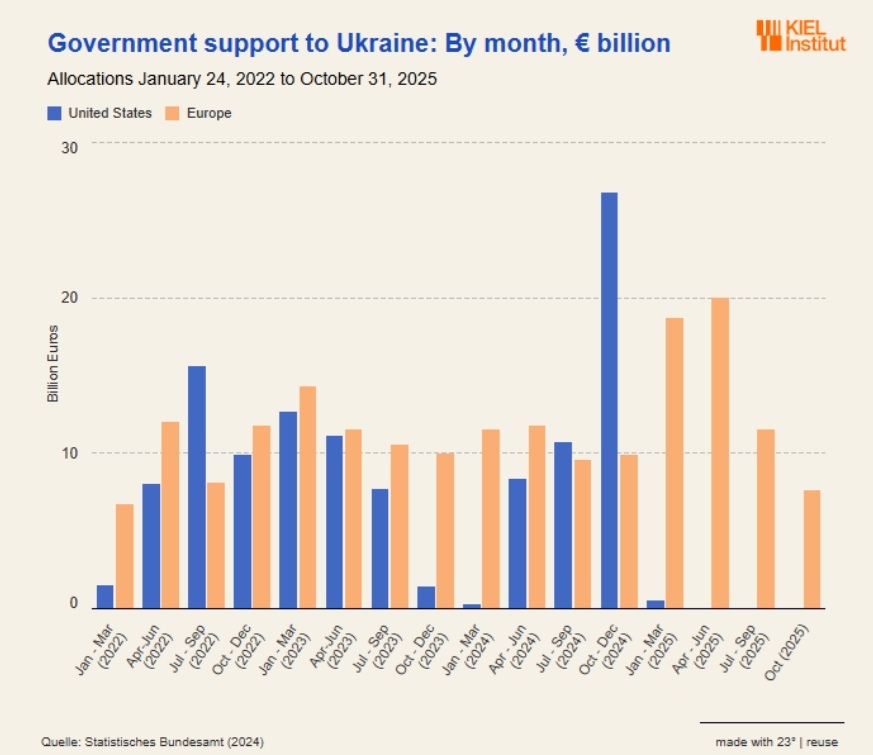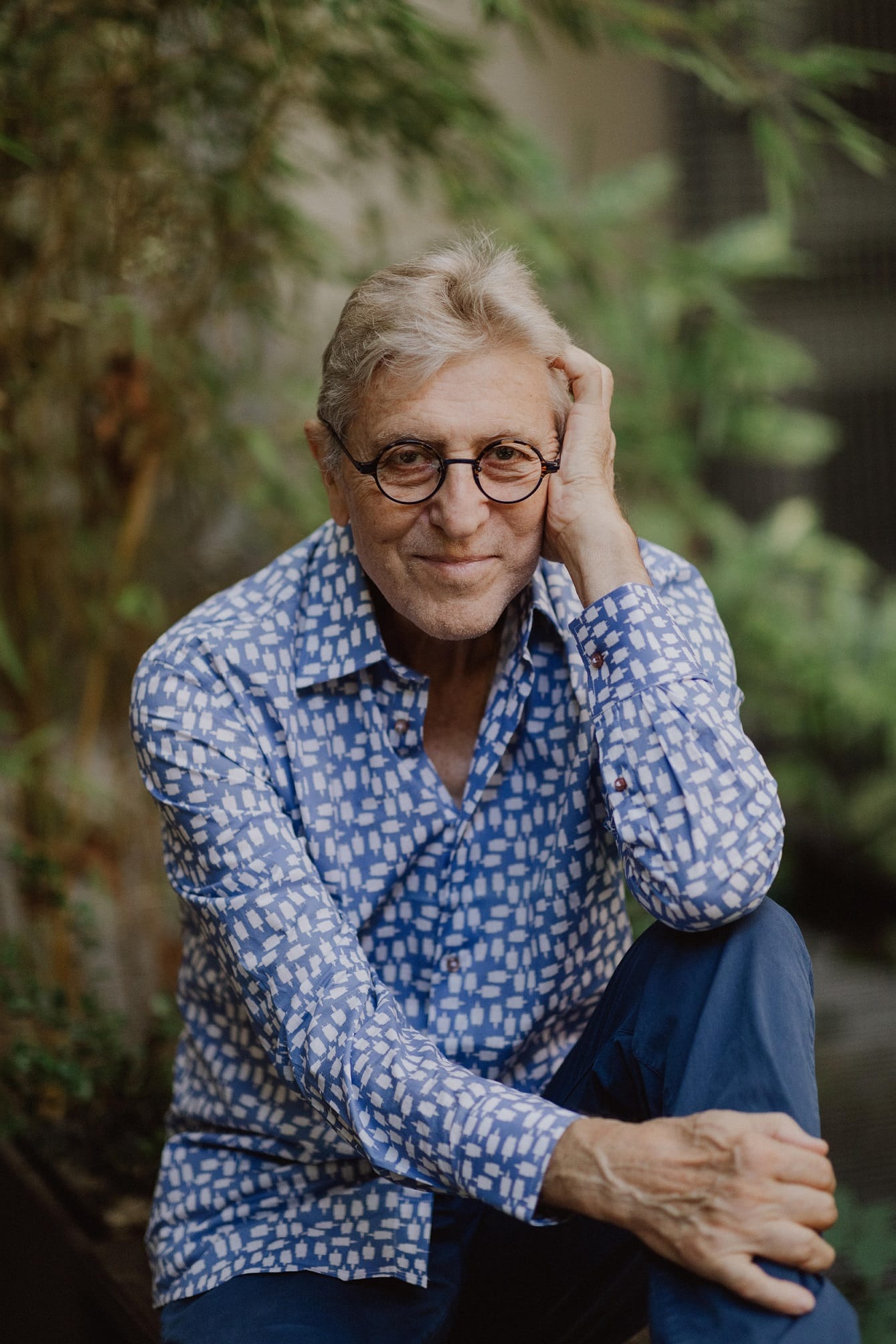HDR10 a ridicat luminozitatea, dar Dolby Vision aduce metadate dinamice cadru după cadru, cu culori și contrast mai profunde. Consola Microsoft este prima care rulează Dolby Vision Gaming la 60 și 120 Hz, însă trebuie să confirmi compatibilitatea echipamentelor.
Verifică compatibilitatea și activează formatul
Intră în Settings > General > TV & display options și apasă „4K TV details”. Dacă vezi bifa „Dolby Vision for Gaming”, revino în Video modes și activează-l.

Dacă treci semnalul printr-un soundbar care nu suportă Vision, conectează consola direct la TV și trimite sunetul pe eARC; forumurile Hisense confirmă eliminarea ecranului negru după această schimbare.
Optimizează imaginea pentru jocuri
Vision folosește ton-mapping dinamic, dar jocurile păstrează controlul luminanței maxime. Dacă unele scene par întunecate, ajustează „Dolby Vision Brightness” în meniul TV sau slider-ul HDR din joc. Microsoft recomandă să lași și HDR10 activ, pentru aplicațiile ce nu emit în Vision; consola comută fără handshake vizibil.
În titlurile optimizate – Gears 5, Halo Infinite, Flight Simulator – culorile interne cresc la 12 bit. Dacă apar blackout-uri la 120 Hz, testează 4K/60 sau 1440p/120; anumite panouri 2021-2022 nu pot susține simultan Vision și rata înaltă de cadre.